macOS 초심자를 위한 터미널 공부 가이드
편안하고 즐거운 터미널 생활
- 단축키로 터미널을 언제든지 부를 수 있도록 설정한다
- prompt를 꾸며본다
- brew 사용법을 익힌다
- 명령어 사용법을 검색하는 방법을 익힌다
- 파이프 사용법을 익힌다
- 리다이렉션을 익힌다
- GUI와 함께 어울릴 수 있는 명령어를 익힌다
- 터미널이 인식하는 키에 대해 이해한다
- 검색 명령에 익숙해진다
- 변수 설정, if, for의 사용법을 익힌다
- 내 컴퓨터에 있는 명령어들 중 모르는 것이 있나 확인한다
- vim 사용법을 익힌다
- fzf 사용법을 익힌다
- fc 명령어를 사용한다
- 잡다한 것을 계속해서 만들어 본다
- 함께 읽기
- 터미널은 컴퓨터와 채팅하는 방식으로 컴퓨터에게 일을 시키는 것이다.
- 따라서 익숙해지면 유쾌하고 편리하며, 즐겁다.
- 이 글은 과거, 터미널 학습을 막 시작했던 때의 나에게 해줄만한 조언을 나열한다.
- 만약 이 글을 읽는 여러분이 터미널 초심자라면 이 글이 도움이 될 수 있을지도 모른다.
- 이 문서는 bash를 전제한다.
단축키로 터미널을 언제든지 부를 수 있도록 설정한다
단축키로 터미널을 언제든지 부를 수 있어야 편하다.
나는 [[/hammerspoon]]으로 F17 + space를 누르면 터미널이 화면에 나타나도록 설정해 두었다.
[[/mac/iterm]]의 경우 Preferences - Keys - Hotkey 로 들어가면 설정할 수 있다.
prompt를 꾸며본다
PS1에 대해 조사하고 자신만의 프롬프트를 꾸며본다. 그러면서 .bash_profile, .bashrc와 같은 파일들에 대해서도 조사한다.
나는 다음과 같은 프롬프트를 사용하고 있다.
# colors
GREEN='\e[0;32m\]'
B_GREEN='\e[1;32m\]'
MAGENTA='\e[0;35m\]'
B_MAGENTA='\e[1;35m\]'
YELLOW='\e[0;33m\]'
B_YELLOW='\e[1;33m\]'
RED='\e[0;31m'
BLUE='\e[0;34m'
B_BLUE='\e[1;34m'
CYAN='\e[0;36m\]'
COLOR_END='\[\033[0m\]'
# PS1="\h:\W \u\$ " # default promopt
function gbr {
git status --short 2> /dev/null 1> /dev/null
if [ "$?" -ne "0" ]; then
return 1
else
branch="`git branch --show-current`"
branch_str="\033[1;031m$branch\033[0m"
stat=`git s \
| awk '{print $1}' \
| sort | uniq -c \
| tr '\n' ' ' \
| sed -E 's/([0-9]+) /\1/g; s/ */ /g; s/ *$//'`
stash_size=`git stash list | wc -l | sed 's/ //g'`
stash_icon=" \e[0;92m≡\033[0m"
printf "[$branch_str]$stat$stash_icon$stash_size"
return 0
fi
}
export PS1="${MAGENTA}\$(date +%Y-%m-%d-%a) \
${B_YELLOW}\$(date +%T) \
${GREEN}\u \
${B_MAGENTA}\h \
${B_BLUE}\w \
${COLOR_END}\
\$(gbr)\n\$ "
[[/git/prompt#gbr-code]]{gbr 함수}는 git branch와 git status --short 결과를 간단하게 보여준다.

- 날짜와 시간: 시계를 덜 보게 된다. 가끔 오래 걸리는 명령을 실행했을 때 언제 끝났는지를 프롬프트만 보고 알 수 있게 된다.
- working directory: pwd를 계속해서 입력해야 하는 불편함을 해소해 준다. 내가 어디에 있는지 알 수 있어 답답함이 덜하다.
- git 브랜치 이름과 그 외의 잡다한 정보.
brew 사용법을 익힌다
macOS용 패키지 관리자인 [[/cmd/brew]] 사용법을 익혀두면 다양한 프로그램을 쉽게 설치하고 관리할 수 있다.
install, uninstall, list, doctor, cask, tap 등의 사용법을 익힌다.
훗날 익숙해지면 대안에 대해서도 알아본다. 다른 OS에서는 사람들이 어떤 도구를 사용하는지도 알아본다.
짬이 나면 brew cask에 대해서도 알아본다.
[[/cmd/brew#brewfile]]{Brefile과 bundle 명령어}를 사용할 수 있다면 스크립트를 사용해 여러 프로그램을 하나의 명령으로 설치할 수도 있다.
brew의 대안이 있는지도 조사한다
brew의 사용에 익숙해지면 다른 패키지 관리자들도 조사하고 사용해 보도록 한다.
명령어 사용법을 검색하는 방법을 익힌다
man을 읽는다
[[/cmd/man]]는 공식 매뉴얼을 가장 쉽게 읽을 수 있는 방법이다. 읽는 버릇을 들이면 좋다.
man echo
새로운 명령어를 익히면 블로그에 정리한다
새로운 명령어를 익히면 반드시 기록으로 남기고, 검색할 수 있게 한다.
이렇게 하면 터미널 명령에 익숙해지는 것은 시간 문제이다.
내가 사용하고 있는 명령 검색용 명령은 직접 작성한 exam이라는 이름의 스크립트로, 내용은 다음과 같다.
개선할 점이 많이 있긴 하지만 그럭저럭 잘 작동한다.
#!/usr/bin/env bash
if [ "$1" = "--introduce" ]; then
echo "$0 는 로컬에 설치된 johngrib.github.io 디렉토리에서 CLI 명령과 관련된 문서를 검색해 미리보기를 제공해 줍니다."
exit 0
fi
wiki=`stat -f "%N" ~/johngrib.github.io/_wiki`
if [ "$wiki" = "" ]; then
echo "invalid wiki location."
return 0
fi
name=`find $wiki/cmd -name '*.md' 2> /dev/null \
| xargs egrep 'summary|title' \
| awk -F':' 'NR%2==1 { name=$1; title=$3 } NR%2==0 { print name, ":", title, ":", $3 }' \
| sed "s,"$wiki"/,," \
| column -ts':' \
| sort \
| fzf --preview "showPreview $wiki/{1}" --query="$1" \
| cut -d' ' -f1 \
`
if [ "$name" = "" ]; then
exit
fi
showPreview $wiki/$name | less -R -X
아래쪽에 있는 showPreview의 내용은 다음과 같다.
#!/usr/bin/env bash
tail -n +16 $1 | glow - -s dark
터미널에서 exam을 입력하면 다음과 같이 나타나고, 검색을 할 수 있게 된다.
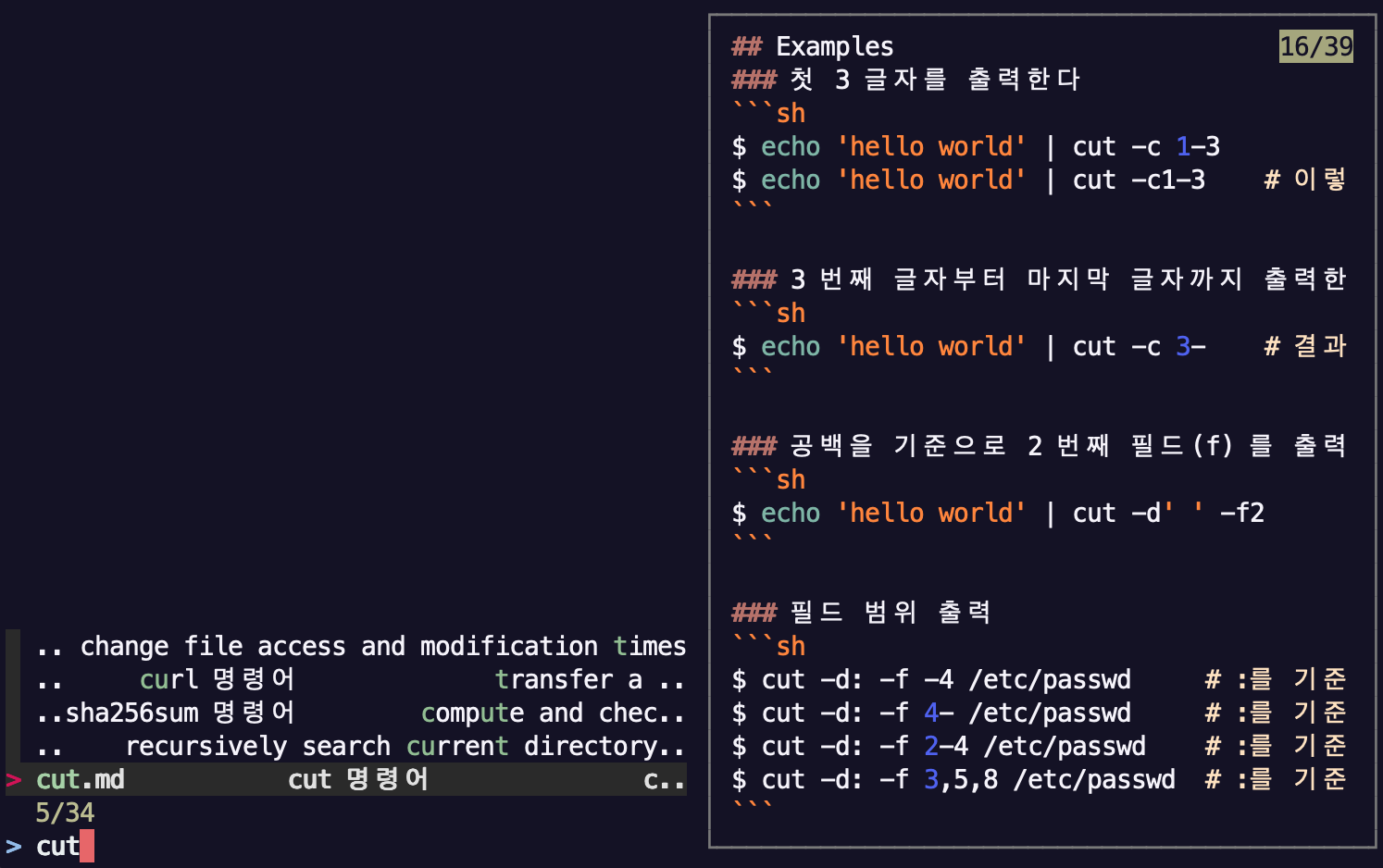
이 스크린샷은 [[/cmd/cut]] 명령을 검색한 것이다.
bro, tldr 명령을 설치하고 사용법을 익힌다
bropages, TLDR pages는 터미널 명령에 대한 예제를 제공하는 유용한 웹 사이트인데, 로컬 터미널에서 예제를 검색하는 기능을 제공한다.
다음과 같이 설치할 수 있다.
$ gem install bropages
$ brew install tldr
다음과 같이 사용할 수 있다.
$ bro find # find 사용법에 대해 형에게 물어본다
$ tldr find # find 사용법을 간결하게 알아본다
한편, bro가 잘 작동하지 않는 경우가 있어, 나는 내가 작성한 bro 셸 스크립트를 사용하고 있다.
파이프 사용법을 익힌다
[[/cmd/bash/pipe]]{파이핑}을 익히면 여러 명령을 조합해 내가 원하는 형태로 결과를 가공할 수 있다.
예를 들어 다음 명령어 조합은 실행할 때마다 가위, 바위, 보 중 하나를 랜덤으로 출력한다.
$ echo -e "가위\n바위\n보" | sort -R | head -1
익숙해지면 자연히 sed, awk, [[/cmd/tee]]의 사용법도 익히게 될 것이다.
리다이렉션을 익힌다
리다이렉션을 익히는 것은 단순히 다음 기호들의 의미를 익히는 것 이상의 중요한 의미가 있다.
>, >>, <, <<, &, 1, 2
다음 문서를 열심히 읽고 다양하게 응용해 본다.
시간이 날 때 다른 사람들이 작성한 셸 스크립트를 찾아보고 /dev/null이나 [[/cmd/tty#dev-tty]]{/dev/tty}에 대해서도 알아본다.
줄줄이 딸려오는 다양한 문서들을 즐겁게 따라가며 읽는다.
GUI와 함께 어울릴 수 있는 명령어를 익힌다
macOS의 경우 pbcopy, pbpaste를 사용할 수 있다.
그리고 이 명령을 파이프와 함께 사용하도록 한다.
open 명령어, m-cli도 익혀두면 편리하다.
터미널이 인식하는 키에 대해 이해한다
- [[/special-chars]] 문서를 읽는 것도 약간은 도움이 될 수 있다.
^c,^h,^m,^j,^n,^p,^b,^f,^u,^e,^w등에 대해 조사한다.- 터미널에서 이런 키 조합을 하면 어떤 결과가 나온다는 것을 알게 된 데에서 정지하지 않도록 한다.
- [[/article/vim-night/20220404-control-key]]에 컨트롤 키와 관련된 이야기를 적어 두었다.
검색 명령에 익숙해진다
[[/cmd/grep]], [[/cmd/grep#egrep]]{egrep}, [[/cmd/find]], [[/cmd/ag]] 등의 명령을 [[/cmd/bash/pipe]]{파이프}와 함께 사용해보고 다양한 옵션을 실험해본다.
변수 설정, if, for의 사용법을 익힌다
변수를 설정하고 if와 for를 사용할 수 있게 되면 할 수 있는 것이 많아진다.
내 컴퓨터에 있는 명령어들 중 모르는 것이 있나 확인한다
적어도 내 컴퓨터에 뭐가 있는지는 알아두면 좋은 경우가 많다.
있는데도 몰라서 못 쓰는 경우도 많은데다가, 설치해놓고 잊고 사는 경우도 있다.
내 경우에는 .bashrc에 다음 명령을 넣어둬서, 터미널을 열 때마다 /usr/local/bin에 있는 파일 중 하나를 랜덤으로 추천받게 했다.
ls /usr/local/bin | sort -R | head -1 | xargs printf "Do you know about %s ?\n"
이렇게 하면 터미널을 열 때마다 다음과 같은 질문이 출력된다.
Do you know about cowsay ?
만약 cowsay가 무슨 명령인지 모른다면 곧바로 다음과 같이 사용 방법을 조사한다.
$ bro cowsay
$ tldr cowsay
$ man cowsay # 자세히 알고 싶은 경우 반드시 읽는다
vim 사용법을 익힌다
vim을 그냥 익히지만 말고, vim 안에서 다양한 다른 터미널 명령어들을 활용하는 방법에 대해 고민하도록 한다.
이에 대해서는 [[/two-views-of-vim#vim-is-terminal-tool]] 문서를 읽어보면 도움이 될 수 있다.
fzf 사용법을 익힌다
fzf는 터미널 사용 경험을 매우 즐겁게 만들어주는 위대한 프로그램이다.
fzf를 설치하고, ^t와 ^[c(M-c)를 열심히 사용해보도록 한다.
fzf에 익숙해지면 fzf를 사용해 이런저런 선택기를 만들어 본다.
- fav-dir은 작년에 fzf를 활용해 만든 디렉토리 즐겨찾기 셸 스크립트인데, 매일 수십번씩 사용하고 있다.
- [[git-alias]]{편리한 git alias 설정하기} 문서에는 내 fzf 사용 노하우가 많이 포함되어 있다.
fc 명령어를 사용한다
[[/cmd/fc]]를 사용하면 전에 입력한 명령을 vim에서 편집할 수 있다.
편집을 마친 후, 저장하고 종료하면 실행된다. 매우 긴 명령이나 위험한 명령을 사용할 때 요긴하다.
fc 명령어에 익숙해지면 control-x, control-e도 사용해 보고, export EDITOR에 대해 구글링해 본다.
잡다한 것을 계속해서 만들어 본다
뭐라도 좋으니 잡다한 셸 스크립트를 계속해서 만들어 본다.
어차피 자신의 맥 로컬에서 돌아가는 것이므로 속도 걱정은 하지 말고 엉망으로 만든다.
그리고 짬짬이 쓰면서 생각날 때마다 조금씩 고친다.
누가 보아도 똥 코드라 부를 것 같은 부끄러운 코드라도 한 번 만들어 보는 것이 아무 것도 하지 않는 것보다 낫다.
터미널에서 쓸 수 있는 명령은 몇 백 가지가 넘는다. 쓰다 보면 아이디어가 찾아오게 되어 있다.
예를 들어 작년 12월 31일, 나는 갑자기 github의 contribute 그래프를 터미널에서 보면 재미있겠다는 생각이 들어 다음과 같은 결과를 보여주는 셸 스크립트를 만들었다.
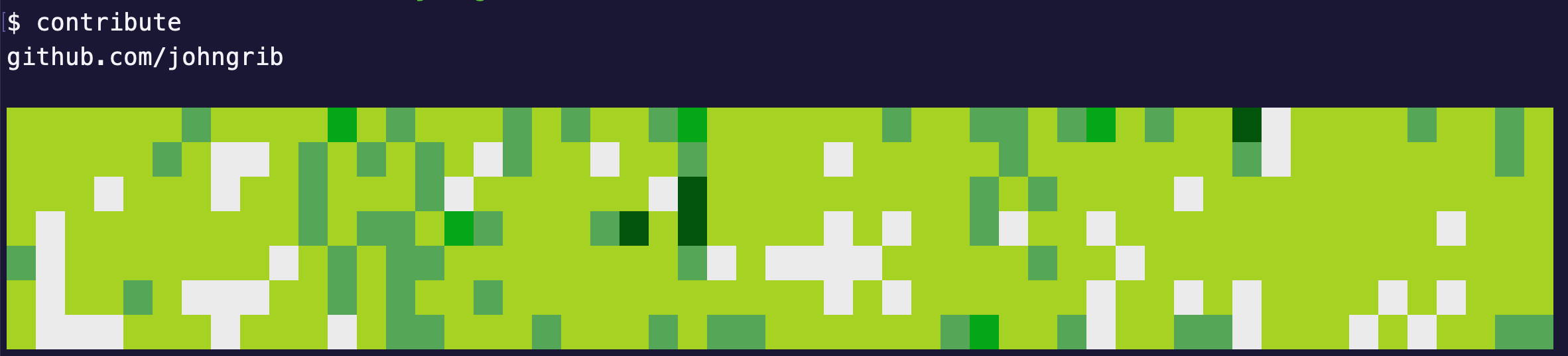
이 셸 스크립트는 엉망이지만 그럭저럭 돌아갔고, 이후 github이 메인화면을 개편하면서 이상하게 돌아가게 되었는데 오늘 고쳤더니 예전처럼 잘 돌아간다.
그리고 셸 스크립트를 다루는 실력이 아주 약간은 증진되었다고 느꼈다.
나는 이 셸 스크립트와 다른 잡다한 셸 스크립트들을 계속 고치면서 사용할 것이다. 그리고 이 외에 다른 재미있는 것들도 계속 만들어갈 생각이다.
함께 읽기
- [[/cmd/ag]]
- [[/cmd/brew]]
- [[/cmd/cut]]
- [[/cmd/fc]]
- [[/cmd/find]]
- [[/cmd/grep]]
- [[/cmd/man]]
- [[/cmd/bash/pipe]]
- [[/cmd/tee]]
- [[/cmd/tty]]
- [[/git-alias]]
- [[/git/prompt]]
- [[/hammerspoon]]
- [[/mac/iterm]]
- [[/special-chars]]
- [[/two-views-of-vim]]